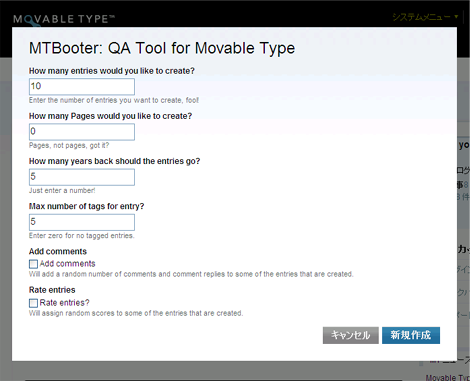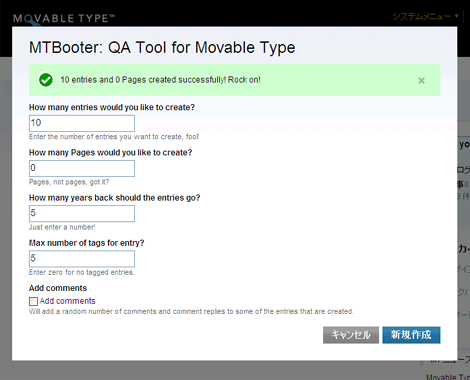テストデータを大量に作成する MTBooter プラグイン
ブログの試験でブログ記事データ等を大量に作成したい場合がありますが、ひとつずつ手作業で入力するのは結構面倒です。かといって少量のデータでは全てのテストケースを網羅できない場合もあります。
本エントリーでは、テストデータを大量に作成することができる MTBooter プラグインを紹介します。
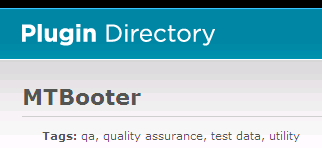
1.プラグインのインストール
MTBooter のページよりダウンロードをクリック。
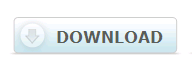
ダウンロードしたプラグインを解凍し、plugins 配下にある MTBooter フォルダをアプリケーションディレクトリの plugins ディレクトリに丸ごとアップロード。
下記の構成になれば OK です(各フォルダにある "._.DS_Store" は無視)。
/plugins
/MTBooter
/lib
/MTBooter
/App
CMS.pm
/tmpl
booter.tmpl
MTBooter.plこの状態でブログ管理画面にアクセス。アップグレード画面が表示されるので、「アップグレード開始」をクリック。
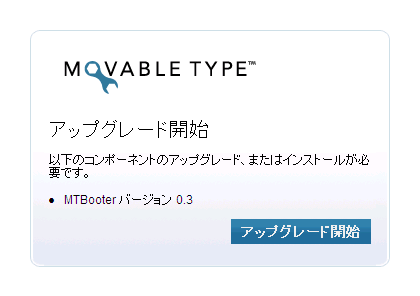
管理画面にサインインします。これでアップグレードが開始されます。
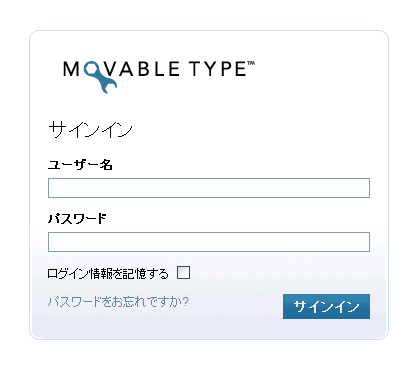
アップグレードが完了したら「Movable Type に戻る」をクリック。
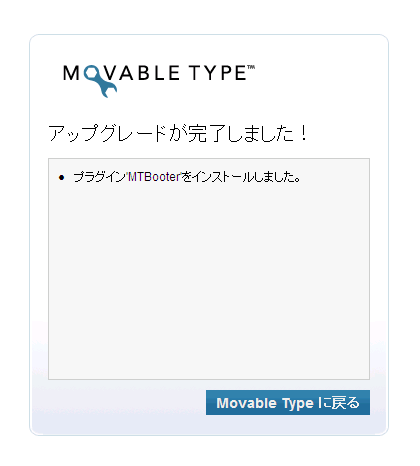
2.データ作成
新規作成メニューに「Test Data」が追加されるので選択。
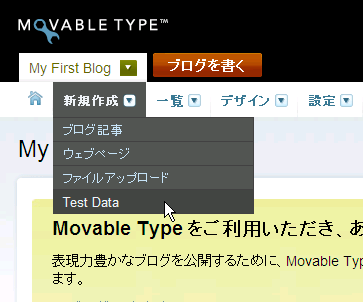
設定画面が表示されます。
下記の説明にしたがって必要な項目を設定。
- How many entries would you like to create?
- 生成するブログ記事数を設定。生成しない場合は0を設定。
- How many Pages would you like to create?
- 生成するウェブページ数を設定。生成しない場合は0を設定。
- How many years back should the entries go?
- 遡る投稿年。5を設定すれば最大5年前の日付に遡って投稿。
- Max number of tags for entry?
- ブログ記事の最大タグ数。タグを付与しない場合は0を設定。
- Add comments
- 生成したブログ記事にコメントも自動投稿させる場合にチェック。 Will add a random number of comments and comment replies to some of the entries that are created.
- Rate entries
- ブログ記事に評価をつける場合にチェック。 Will assign random scores to some of the entries that are created.
設定後、「新規作成」をクリック。
生成すると、「… created successfully!」と表示されるので、キャンセルをクリック。続けて生成する場合は、上記を繰り返してください。
このように「Entry #n」というタイトルのブログ記事が一括投稿されます。#の後ろの数字はブログ記事のID番号(MTEntryID)です。
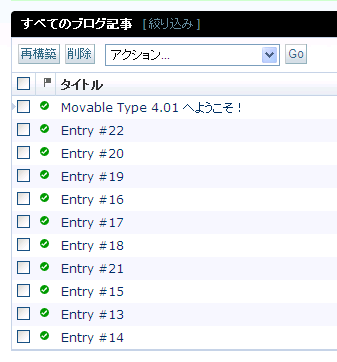
生成されたブログ記事の本文には「Booter biddle」という文字列が設定されます。
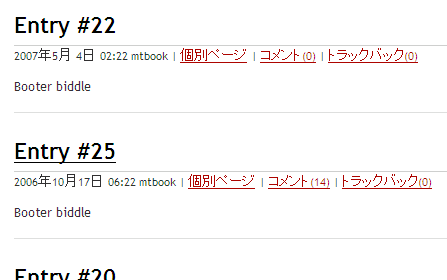
コメントも大量に生成されます。
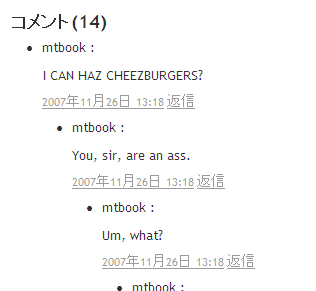
タグはこのような感じで生成されます。
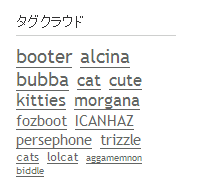
なお、本文・追記のテキストフォーマットのセレクトボックスに「Booter Text Transform」が追加されます。
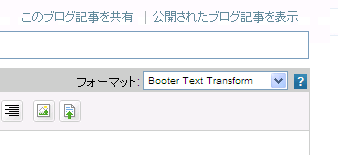
これは下記の変換をするように予めプログラミングされていますが用途は不明です。
- DSW→The Deep & Savage Way
- HSZ→Helen of Santa Zita
- MovableTypeで削除したコンテンツデータや記事を復元できる「Trashプラグイン」
- Movable Typeのデータ更新を抑止する「DataUpdateSuppressorプラグイン」
- Movable Typeのウェブサイト管理者にブログ作成権限を与える「CreateBlogPermissionプラグイン」
- Movable Typeでダッシュボードのサイト情報期間を変更できる「SiteStatsTermChangerプラグイン」
- Movable Typeの管理画面のtitle要素を変更する「TitleChangerプラグイン」
- Movable Type管理画面のセッションタイムアウトを延長する「SessionTimeoutExtenderプラグイン」
- Movable Type管理画面で左右のメニューを非表示にする「MenuHiddenerプラグイン」
- Movable Typeのテンプレート編集画面でシンタックスハイライトを無効にする「InvalidateCodeMirrorプラグイン」バージョンアップ(v0.12)
- Movable Typeでログイン後の管理画面を変更する「ScreenChangerプラグイン」
- Movable Typeのテーマにウェブページを利用できる「PageImExporterプラグイン」バージョンアップ(カスタムフィールド対応)
- Movable Typeのテンプレート編集画面でシンタックスハイライトを無効にする「InvalidateCodeMirrorプラグイン」バージョンアップ(v0.11)
- Movable Typeの記事一覧画面にアイテムを表示する「EntryAssetListingプラグイン」バージョンアップ
- Movable Typeのテーマにブログ記事を利用できる「EntryImExporterプラグイン」バージョンアップ(カスタムフィールド対応)
- Movable Typeのテーマにブログ記事を利用できる「EntryImExporterプラグイン」バージョンアップ
- Movable Typeでアイテムアップロード時にリサイズ可能な「UploadImageResizerプラグイン」バージョンアップ